当前位置:首页 > 帮助中心 > 一键u盘装系统教程图示,怎么一键u盘装系统
一键u盘装系统教程图示,怎么一键u盘装系统
新电脑如何一键安装系统?首先,我们需要准备一台电脑,再准备一个空的U盘。然后,通过电脑下载大白菜u盘装机等工具,将u盘接入并制作成u盘启动盘。最后,在网上搜索并下载电脑系统镜像,如果你本身也有原版系统镜像当然是最好的。新电脑设置u盘启动盘之后,先格式化硬盘以便重装系统。下面就一起来看看一键u盘装系统教程图示。
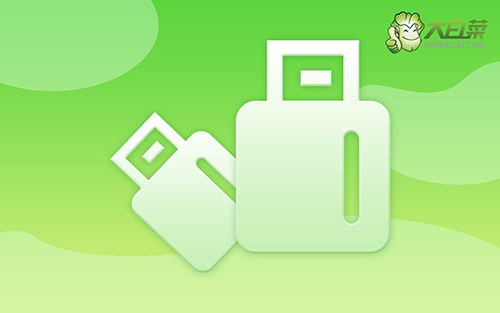
怎么一键u盘装系统
第一步:大白菜u盘制作
1、首先,根据自身的需要,下载合适的大白菜U盘启动盘制作工具版本。

2、在u盘启动盘制作界面,一般默认设置,直接点击一键制作成usb启动盘。

3、注意:制作大白菜u盘启动盘,会先格式化清理u盘原数据,有需要请提前备份。
第二步:大白菜u盘启动
1、后续操作需要使用u盘启动快捷键,请提前查询电脑对应的快捷键,方便操作。

2、U盘启动盘接入电脑后,直接重启并通过U盘启动快捷键进入启动设置界面,选中usb选项并按下回车键。

3、在大白菜主菜单界面,我们只需要选中【1】并按下回车即可。

第三步:大白菜u盘装系统
1、首先,打开一键装机工具,浏览并选中系统镜像,将系统安装在C盘,点击“执行”。

2、在一键还原页面中,相关设置建议默认勾选,除非你有其他特殊需求需要调整,点击“是”进入下一步。

3、弹出大白菜系统安装进度界面后,核实相关信息,选择“完成后重启”。

4、根据实际安装需要,电脑还会多次重启,期间不用操作,等待win10系统安装完成即可。

以上内容,就是本次一键u盘装系统教程图示了,是不是很简单呢?一般来说,u盘启动盘安装好系统之后,相关的驱动也会一起安装好的。但是,如果你担心出现什么差错的话,也可以在重装系统之前,就将相关驱动的安全软件保存在u盘启动盘里面,万一真缺少驱动,还可以立马安装。

